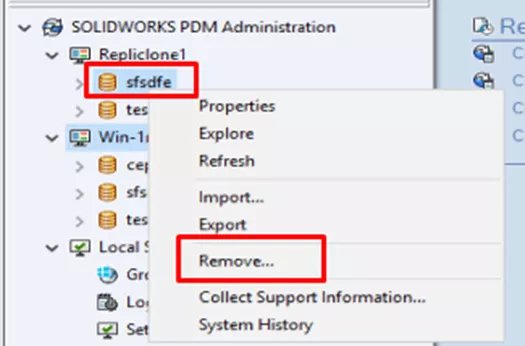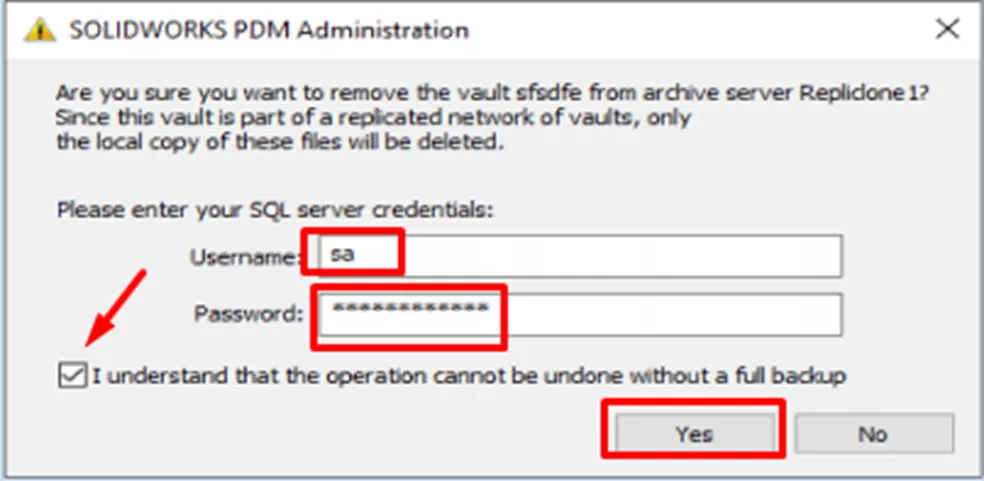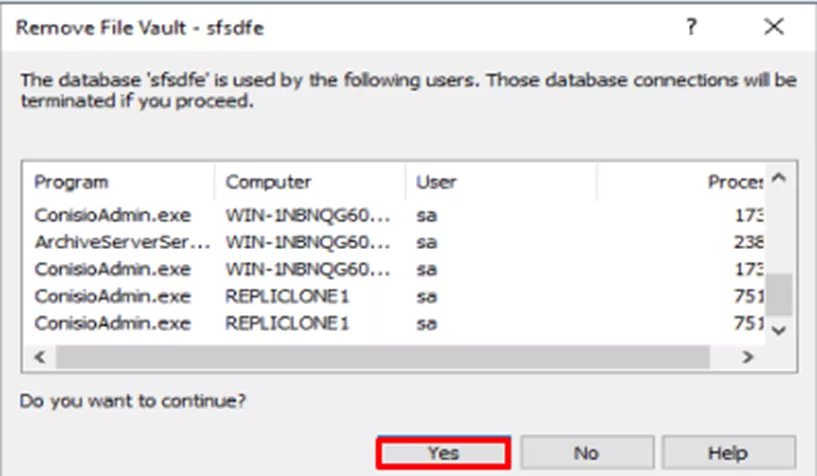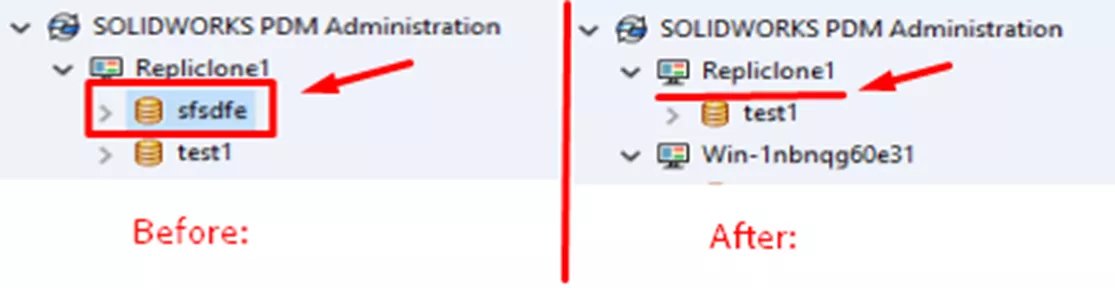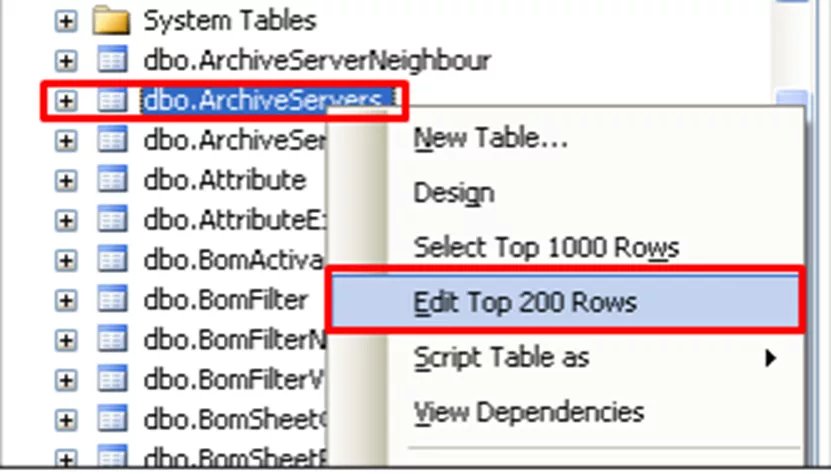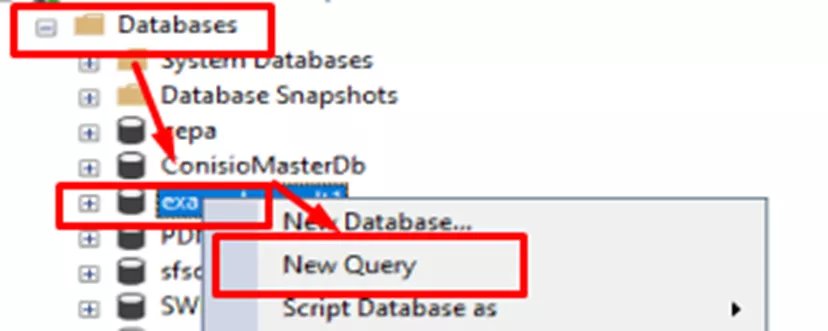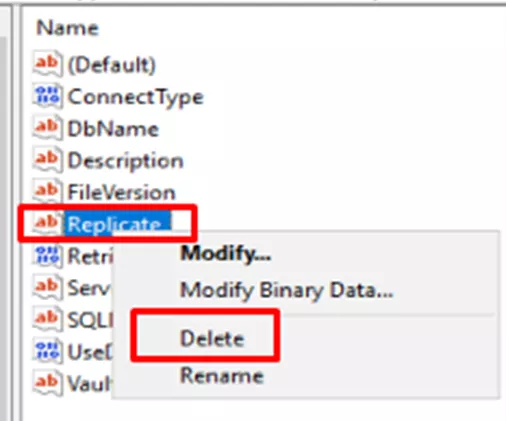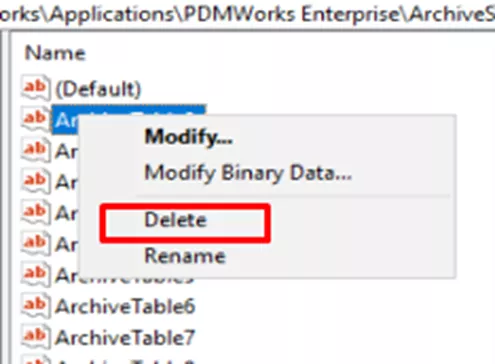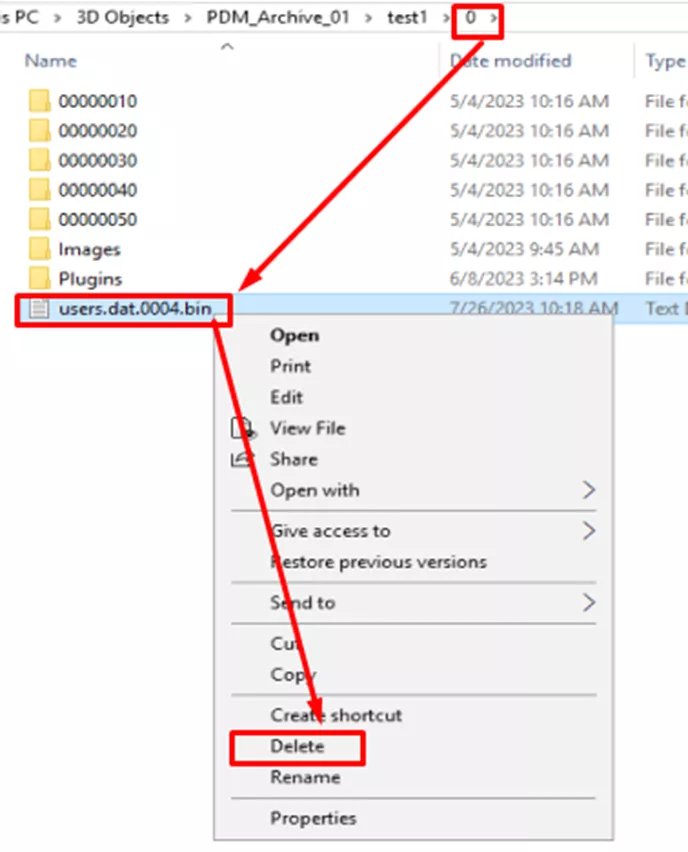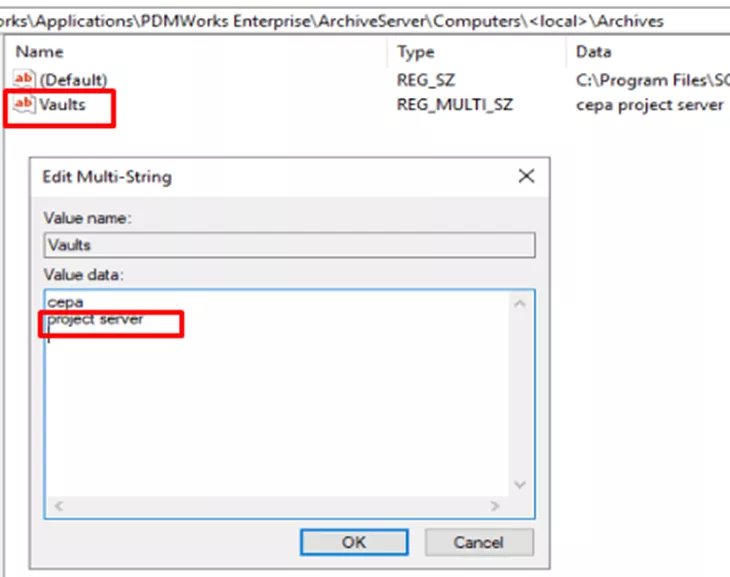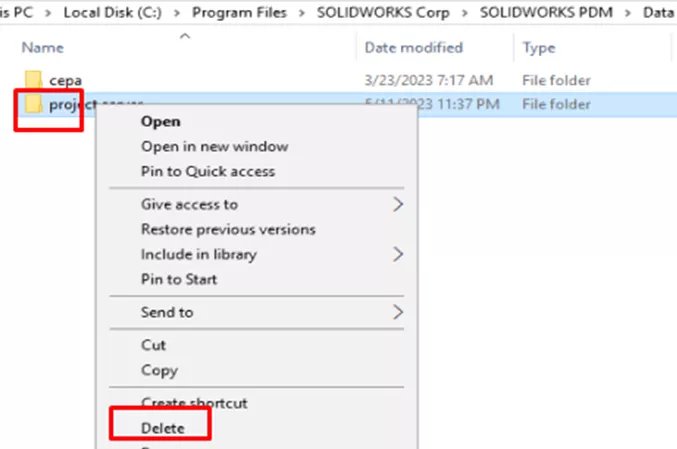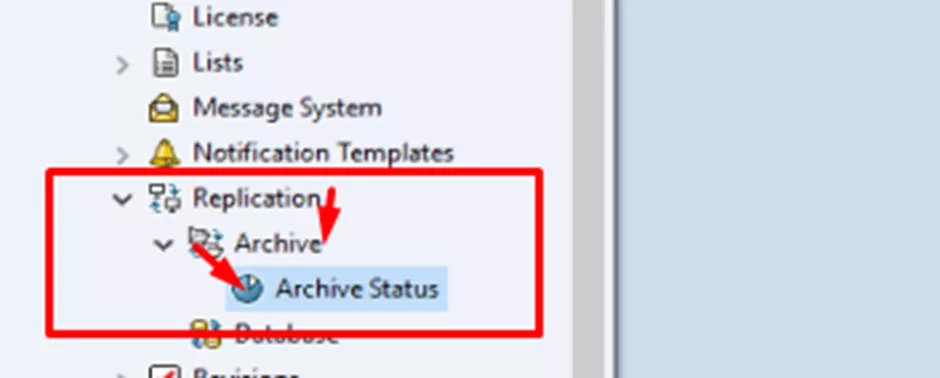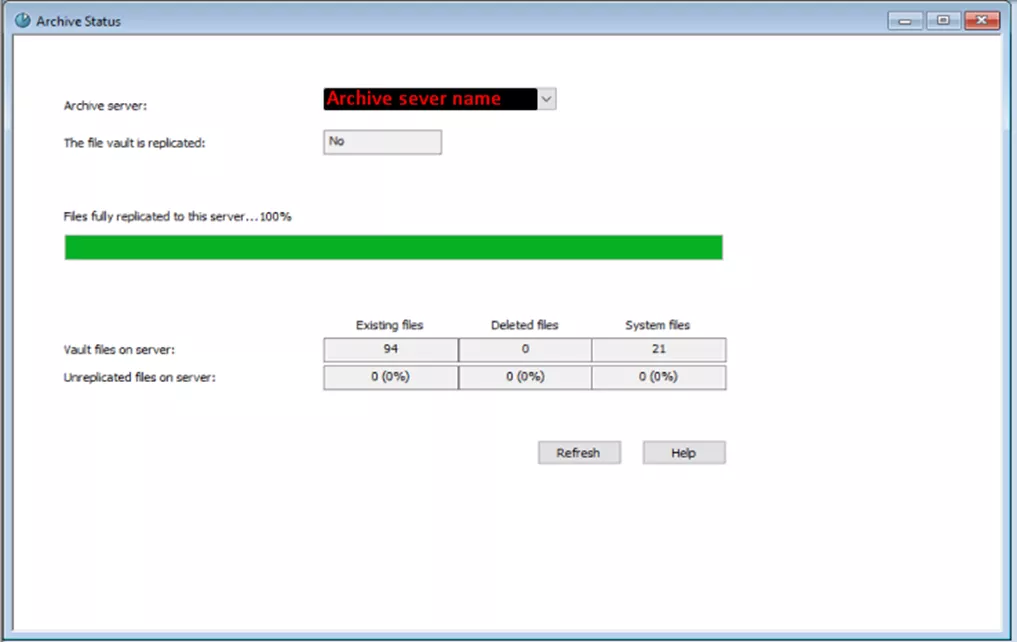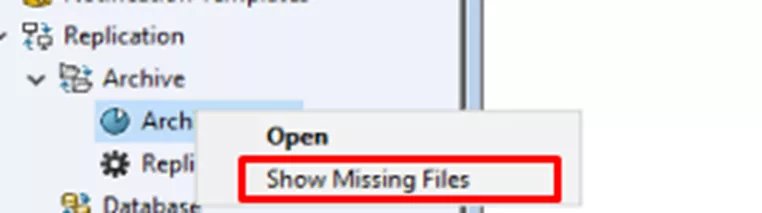业务需求有时决定不再需要特定的复制存档。 您可能正在将复制位置从一个位置更改为另一个位置,您正在同一位置的计算机(物理或虚拟)之间转移服务器,或者您只是不再需要复制。 无论出于何种原因,该过程都将在退役之前删除复制的存档服务器。 这将有助于防止和限制错误和孤立文件。 本文介绍了如何删除重复的 SOLIDWORKS PDM 存档服务器。 让我们开始吧。
删除复制的存档
首先,重要的是要记住这一点 备份很重要! 首先,请确保您拥有存档服务器和数据库服务器的最新备份。 如果出现任何问题,您会很高兴有这些可以恢复。
- 在管理工具中,右键单击您计划删除的保管库并选择 消除。

- 在管理工具中,右键单击您计划删除的保管库并选择 消除。
- 在出现的对话框中,验证您是否希望从所选服务器中删除特定的保管库并输入 SQL“sa”凭据。

- 在出现的对话框中,验证您是否希望从所选服务器中删除特定的保管库并输入 SQL“sa”凭据。
- 打 是的 在下面的对话框中,该过程将开始。

- 打 是的 在下面的对话框中,该过程将开始。
- 该过程完成后,管理工具应显示复制保管库不再存在。
- 笔记:如果仍然显示刚刚删除的服务器,请右键单击 主机服务器名称 并选择 刷新 从出现的菜单中。

- 笔记:如果仍然显示刚刚删除的服务器,请右键单击 主机服务器名称 并选择 刷新 从出现的菜单中。
- 该过程完成后,管理工具应显示复制保管库不再存在。
手动移除
如果上述过程不起作用或者对要删除的复制服务器的访问已丢失,则可以使用替代的手动方法。
重要的:这种手动删除方法应仅在必要时使用,因为出现错误的可能性更大。
手动删除的过程将根据相关保管库的最终状态而有所不同。 如果您删除的复制达到不再有复制存档的程度(从 1 个“主”存档和 1 个或多个复制到仅 1 个“主”存档),这将是第一个场景:场景 A。正在删除复制,这样您仍将拥有 1 个主存档和 1 个复制存档,这将是场景 B。
- 场景A:手动删除所有复制。
- 场景B:手动删除一个或多个复制(并非全部)。
无论哪种情况,步骤都将按以下方式开始:
第 1 部分:文件发现
- 开始 SQL管理工作室 并以管理员身份(“sa”或其他)登录 SQL Server。
- 加载 显示UniqueARchiveServerFiles_v3.sql 询问。
- 对数据库 (DB) 运行查询以获取要删除的服务器特有的文件版本列表。
- 如果查询返回任何文件,您将需要在手动删除之前复制它们(如果可能)。
第 2 部分:手动删除
- 打开名为 存档服务器。
- 展开数据库并右键单击 dbo.存档服务器
- 选择 编辑前 200 行。

- 该表将为正在复制保管库的每个存档服务器包含一行。
- 选择要删除的一个或多个服务器的行。
- 右键单击该行,选择删除,然后确认删除。
- 根据需要重复。
- 为了 场景A:重复直到仅存在主服务器条目。
- 为了 场景B:重复此操作,直到您要删除的复制消失。
- 验证此列表中是否保留了正确的服务器。
从这里开始,场景将开始有所不同。 下一组指令按场景划分。
场景 A(续)
- 右键单击 Vault 数据库。
- 选择 新查询。

- 选择 新查询。
- 输入以下内容: 截断表 ArchiveServerStored
- 验证保管库数据库是选定的数据库并执行。

- 验证保管库数据库是选定的数据库并执行。
- 如果数据库有一个名为 存档服务器已删除, 也跑 TRUNCATE TABLE ArchiveServer已删除
- 现在打开注册表并导航到以下项: HKEY_LOCAL MACHINE\Software\SolidWorks\Applications\PDMWorks Enterprise\Archive Server\Vaults\[VAULTNAME]*
- 笔记:这应该是您的保管库的实际名称。 换句话说,如果库名为 PDM_vault_3,则该键将为 HKEY_LOCAL MACHINE\Software\SolidWorks\Applications\PDMWorks Enterprise\Archive Server\Vaults\PDM_vault_3
- 现在打开注册表并导航到以下项: HKEY_LOCAL MACHINE\Software\SolidWorks\Applications\PDMWorks Enterprise\Archive Server\Vaults\[VAULTNAME]*
- 删除 复制 价值。

- 删除 复制 价值。
- 打开库存档并找到文件夹“0”(您可以在注册表项下找到服务器上的文件夹路径:HKEY_LOCAL_MACHINE\SOFTWARE\Solidworks\Applications\PDMWorks Enterprise\ArchiveServer\Vaults\[VAULTNAME]\档案表)

- 打开库存档并找到文件夹“0”(您可以在注册表项下找到服务器上的文件夹路径:HKEY_LOCAL_MACHINE\SOFTWARE\Solidworks\Applications\PDMWorks Enterprise\ArchiveServer\Vaults\[VAULTNAME]\档案表)
- 删除 用户.dat.00xx.bin (“xx”将是两位数字,例如 09 或 02 等)

- 删除 用户.dat.00xx.bin (“xx”将是两位数字,例如 09 或 02 等)
- 打开 服务 并找到 存档服务器服务。
- 右键单击并重新启动该服务。

- 右键单击并重新启动该服务。
场景B
- 在要删除的服务器上打开注册表编辑器。
- 找到:HKEY_LOCAL_MACHINE\Software\SolidWorks\Applications\PDMWorks Enterprise\ArchiveServer\Vaults\[VAULTNAME]

- 找到:HKEY_LOCAL_MACHINE\Software\SolidWorks\Applications\PDMWorks Enterprise\ArchiveServer\Vaults\[VAULTNAME]
- 删除该注册表文件夹。
- 导航到 HKEY_LOCAL_MACHINE\Software\SolidWorks\Applications\PDMWorks Enterprise\ArchiveServer\Computers\
\Archives 
- 导航到 HKEY_LOCAL_MACHINE\Software\SolidWorks\Applications\PDMWorks Enterprise\ArchiveServer\Computers\
- 从文件中删除保管库名称 避难所 入口。
- 导航到复制保管库上的存档文件夹并将其删除。

- 导航到复制保管库上的存档文件夹并将其删除。
- 重新启动存档服务器服务(在“服务”中)。
手动复制文件

您可能会收到保管库错误,指出“保管库包含任何其他存档服务器上尚不可用的文件,因此无法删除。” 在这种情况下,有必要在继续删除之前“强制”或“手动”复制文件。 这样做是为了防止数据丢失,而且相当简单。
检查 Vault 的复制状态
- 从 PDM 管理工具中,以内置 ADMIN 用户身份登录 Vault。
- 选择 复制 从左侧菜单。
- 然后选择 档案 并右键单击 存档状态。
- 选择 打开。

- 选择 打开。
- 您应该会看到一份类似于以下内容的状态报告:

- 您应该会看到一份类似于以下内容的状态报告:
- 如果该存档已复制到其他计算机,您将在 存档服务r 下拉列表,可以比较以下值 未复制的文件 以及完全复制到您选择查看的服务器的文件的百分比。
- 查看此页面不会告诉您复制所需的确切文件,但您可以返回此页面以验证所有内容是否已复制。
按需复制和定位未复制的文件
- 此时,有几个选择(选择最适合您的选项)。
- 根据复制下的存档状态页面,从仍缺少文件的存档服务器对整个保管库运行“获取最新版本”。
- 程序如下:
- 从 Vault 的根目录中,选择所有可见的文件和文件夹 (CTRL + A)
- 程序如下:
- 这通常可以解决问题,但可能需要一段时间才能完成,尤其是在较大的金库中。
- 根据复制下的存档状态页面,从仍缺少文件的存档服务器对整个保管库运行“获取最新版本”。
- 对单个文件甚至文件夹运行更有针对性的“获取最新”命令。
- 如果目标文件和文件夹具有较少的子文件夹或文档,这应该花费更少的时间,但有时可能会留下文件。 幸运的是,这些将显示为仍需要复制。
- 当右键单击 存档状态, 选择 显示丢失的文件。

- 当右键单击 存档状态, 选择 显示丢失的文件。
- 这样做应该会生成一个 .csv 文件,该文件可以作为电子表格打开并用于帮助查找任何丢失的文件。 (这 文件名 列将包含从根文件夹“\”开始的文件路径
- 现在,找到您想要“手动”复制(也称为“按需”复制)的文件夹和文件,然后右键单击。
- 完成后,检查 存档状态 再次页面。 选择 刷新 并验证所有文件均已复制。
- 如果目标文件和文件夹具有较少的子文件夹或文档,这应该花费更少的时间,但有时可能会留下文件。 幸运的是,这些将显示为仍需要复制。
- 对单个文件甚至文件夹运行更有针对性的“获取最新”命令。
- 此时,有几个选择(选择最适合您的选项)。
孤立的 Vault 视图
某些保管库视图可能仍“指向”在上述步骤中删除的复制存档。 这些“孤立”保管库已失去与保管库的连接(在本例中是通过其存档),并且不再按预期授予访问权限。
纠正此问题的最简单方法是删除文件库视图并使用视图设置工具重新创建它。 但是,如果用户在删除复制存档时签出了任何文件,则存在丢失签出文件上的工作的风险。 如果发生这种情况,请按照以下说明进行操作 替换孤立的 Vault 视图。
补充笔记
虽然上述说明为如何完成此步骤提供了坚实的基础,但它可能只是更大过程(如前所述)中的另一个步骤,例如移动复制服务器。 为了帮助在这种情况下顺利过渡,我们在下面添加了一些额外的兴趣点和一般最佳实践提醒。
正如我们博客中所讨论的 SOLIDWORKS PDM:设置复制,有几种不同的方式来设置复制(环、树、集线器/辐条),它们可能会影响您希望停用复制存档的方式和时间。 我们建议您先熟悉现有的复制配置,然后再决定何时删除复制的存档。 即使更改只是为了更新托管复制的计算机(虚拟机或其他计算机),您也需要制定计划,确定何时创建新复制、如何将其适应当前配置以及何时创建新复制。删除旧的复制。